Bạn có muốn ngừng dùng thử miễn phí Paramount+ hoặc ngừng đăng ký hàng tháng hoặc hàng năm không? Chúng tôi sẽ hướng dẫn bạn cách hủy đăng ký dịch vụ phát trực tuyến trên các thiết bị khác nhau.
Bạn chỉ có thể hủy Paramount Plus trên thiết bị hoặc nền tảng mà bạn đã mua đăng ký. Ngoài ra, nếu bạn đăng ký Paramount+ thông qua nhà cung cấp bên thứ ba (Roku, Apple, v.v.), bạn chỉ có thể hủy đăng ký thông qua nhà cung cấp đó.
Hủy đăng ký Paramount+ trên web
Nếu bạn đã đăng ký Paramount+ trên TV thông minh, bảng điều khiển trò chơi hoặc trình duyệt web, hãy hủy đăng ký trên trang web chính thức của Paramount+.
Hủy Paramount+ trên trình duyệt web trên PC
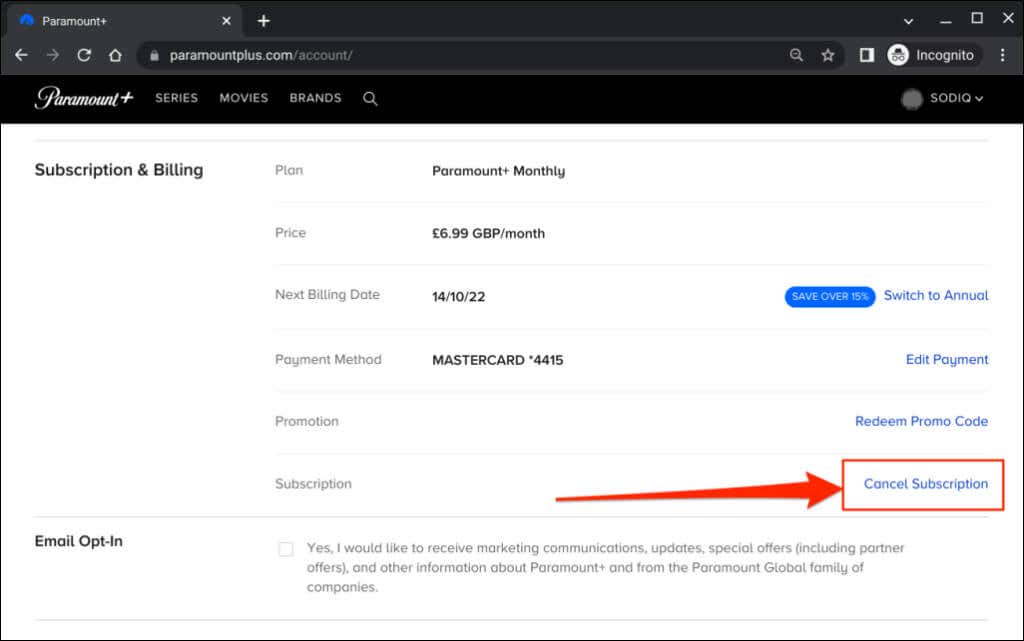
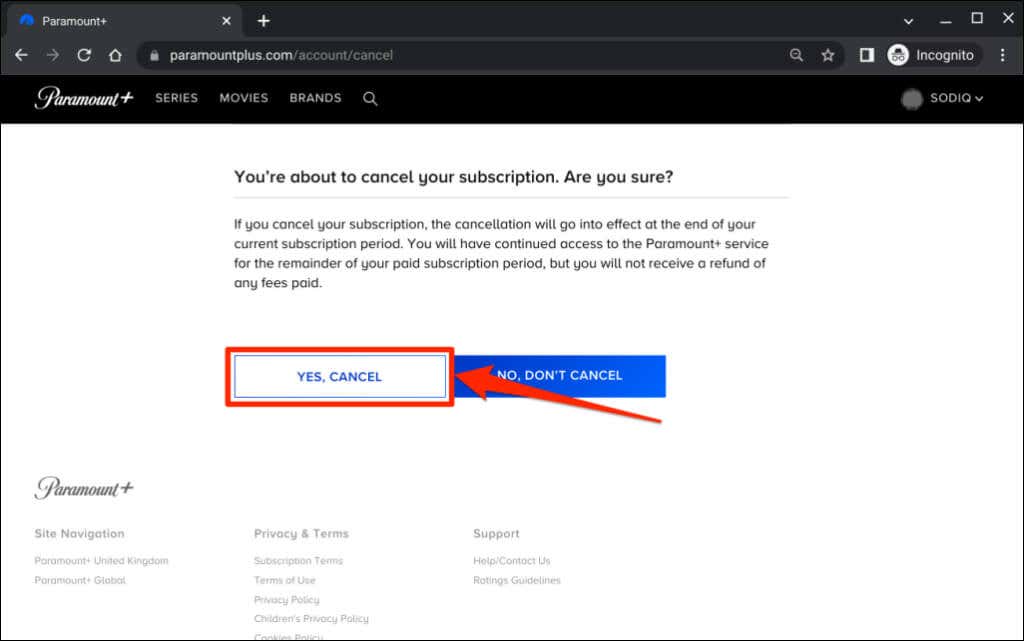
Hủy Paramount+ trên Trình duyệt web di động
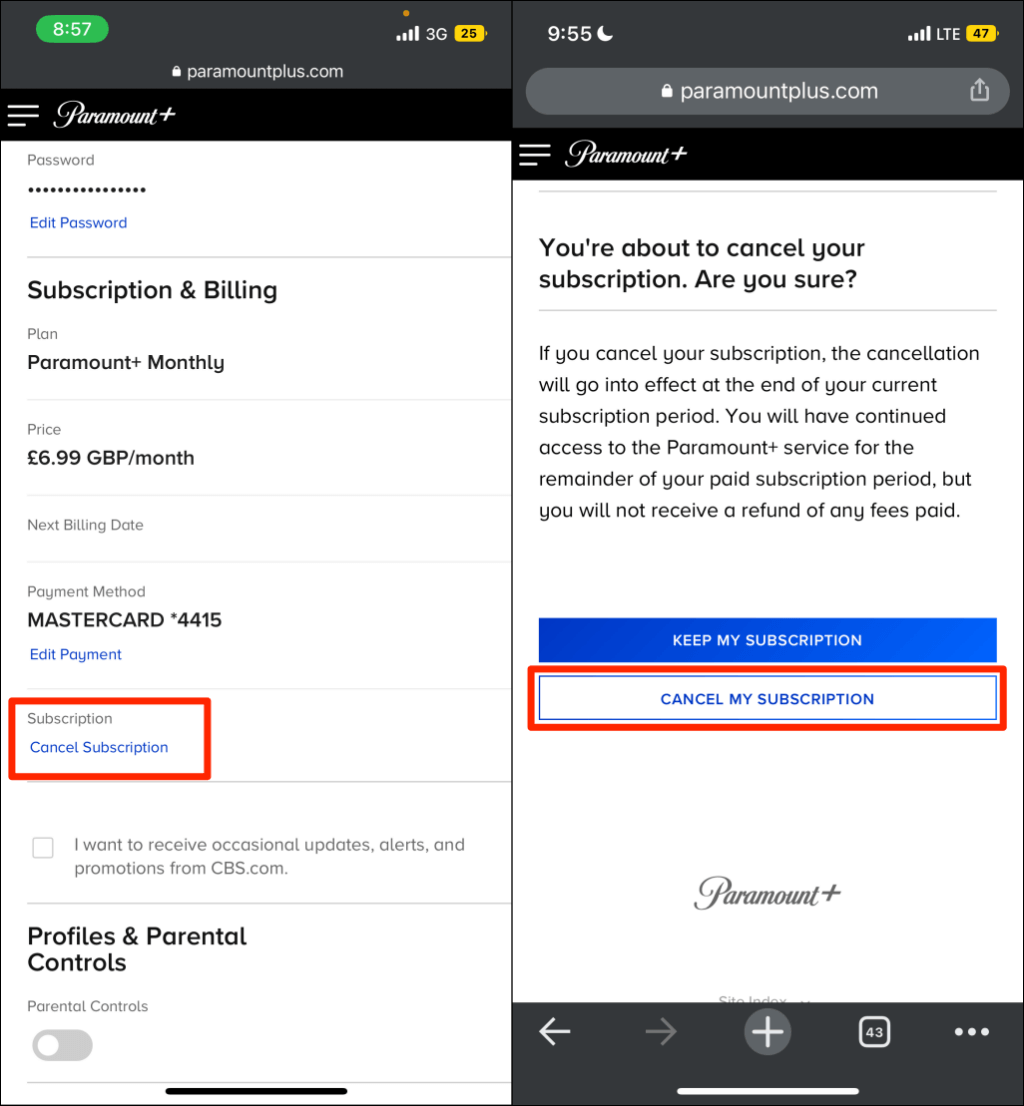
Hủy Paramount Plus trên iPhone hoặc iPad
Bạn có thể kết thúc đăng ký Paramount+ trong ứng dụng hoặc thông qua menu ID Apple trên thiết bị của bạn.
Hủy đăng ký qua Ứng dụng Paramount Plus
Mở ứng dụng Paramount Plus và làm theo các bước bên dưới.
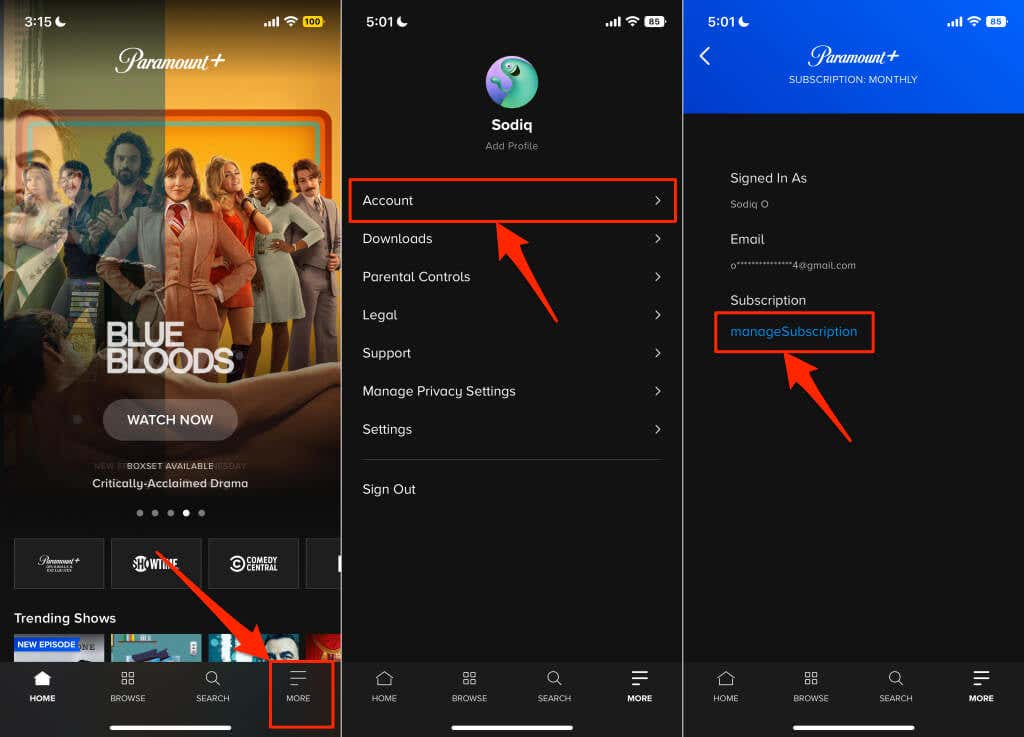
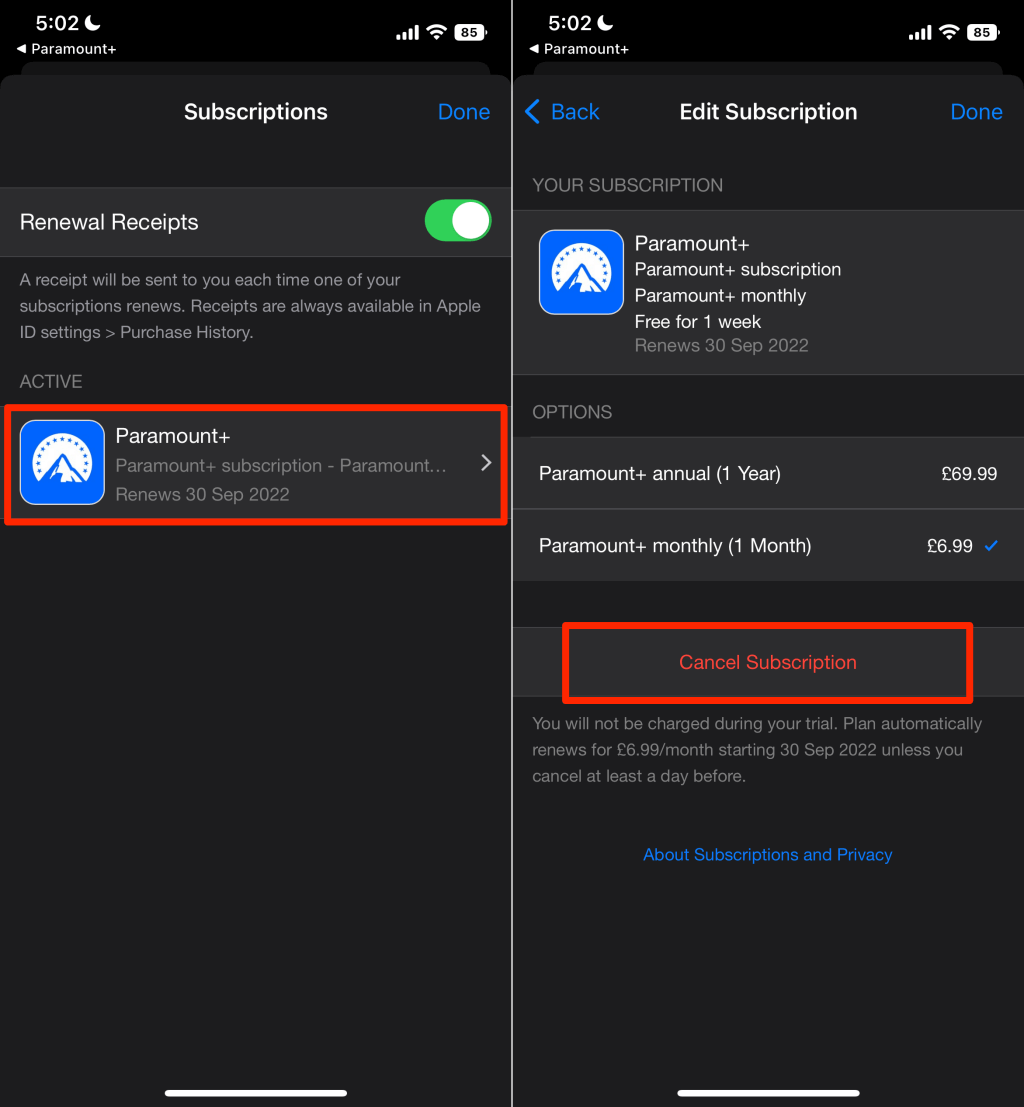
Nếu bạn mua gói đăng ký bằng ID Apple khác, bạn sẽ không tìm thấy tùy chọn “manageSubscription” trong ứng dụng Paramount.
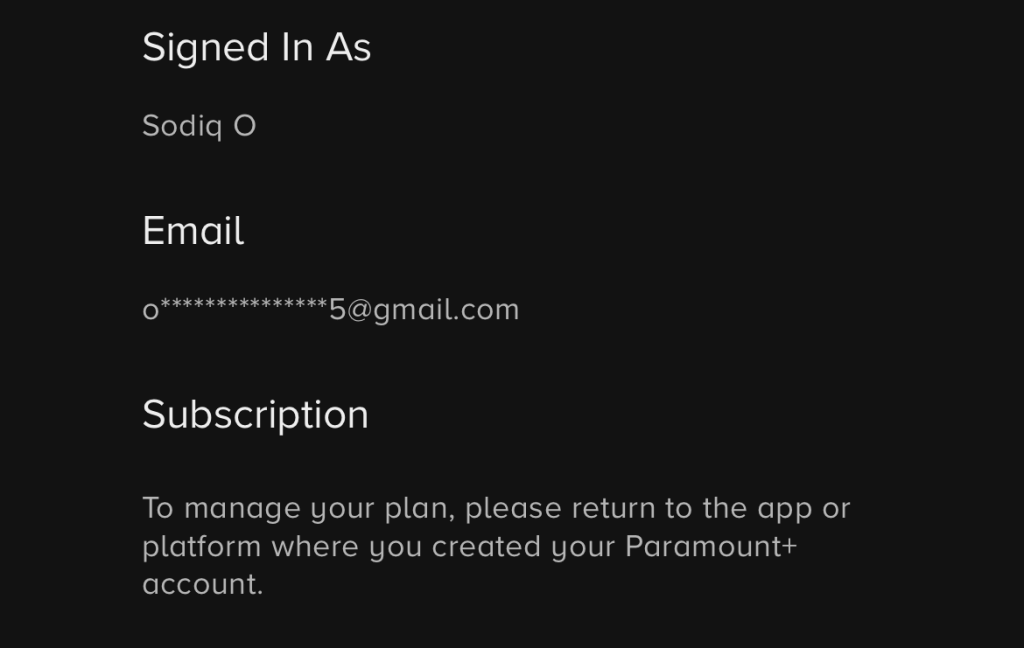
Liên kết iPhone, iPad hoặc Mac với ID Apple bằng đăng ký Paramount+ và làm theo các bước bên dưới..
Hủy đăng ký Paramount Plus thông qua cài đặt ID Apple
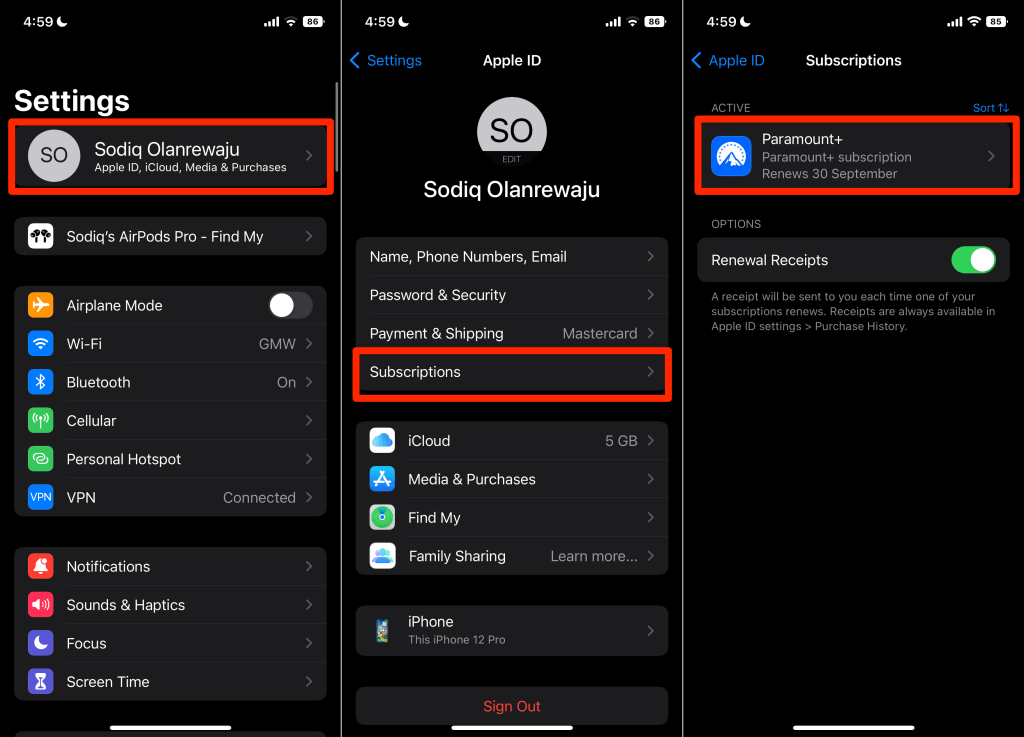
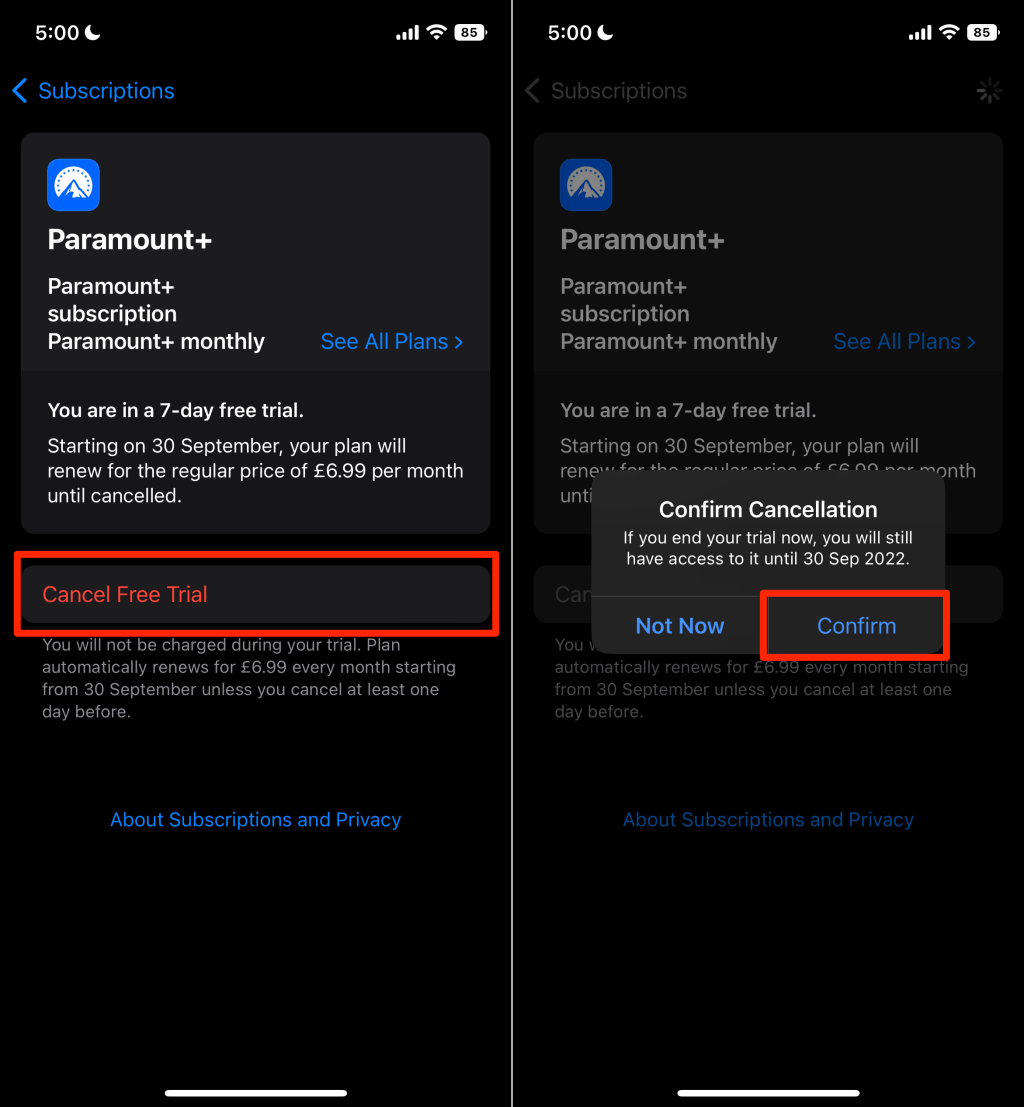
Hủy đăng ký Paramount Plus trên máy Mac
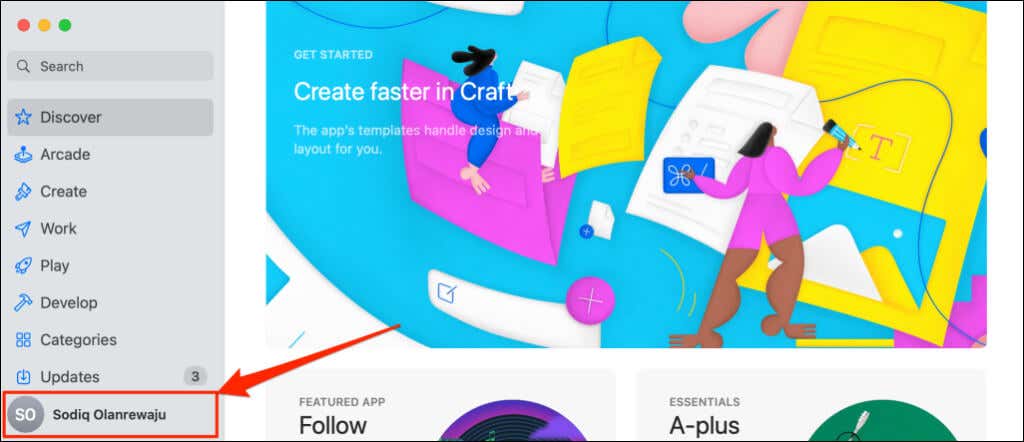
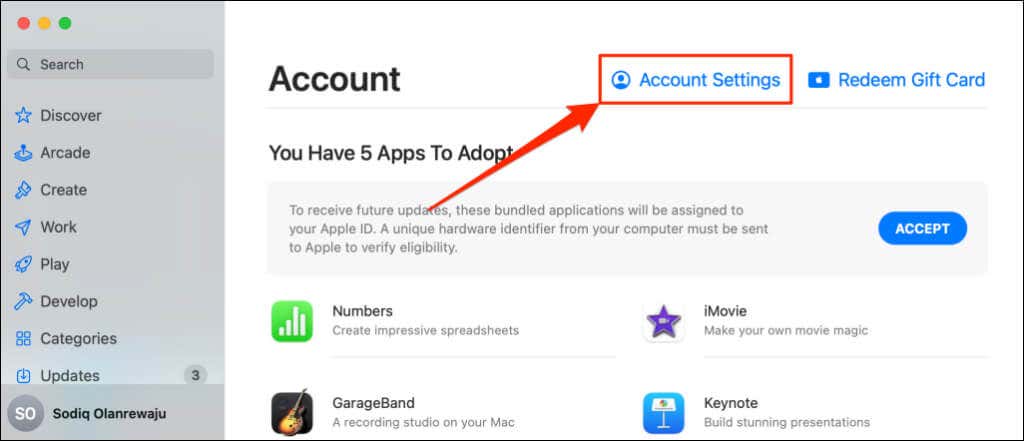
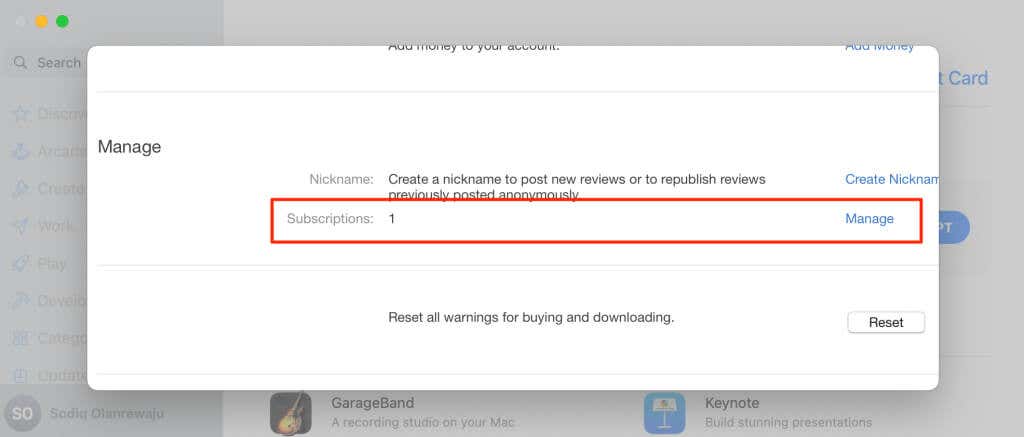
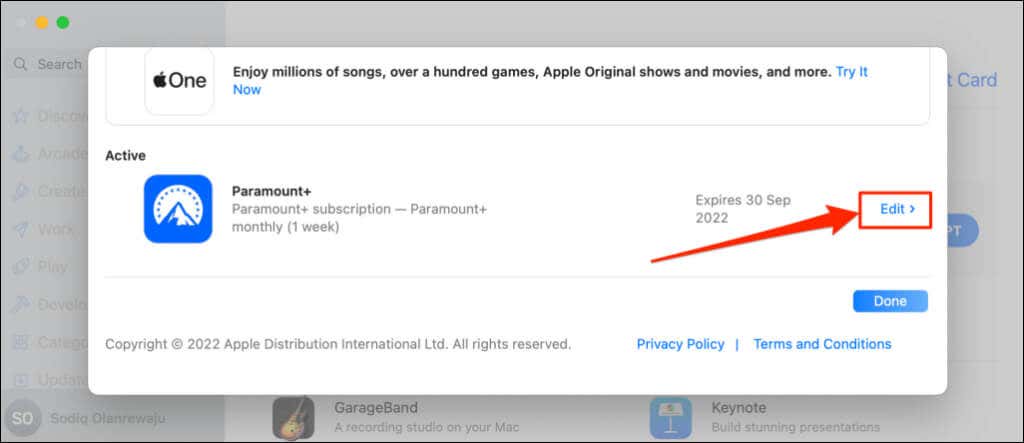
Hủy Paramount Plus trên thiết bị Android
Nếu bạn đã đăng ký Paramount+ thông qua ứng dụng Android (điện thoại, máy tính bảng hoặc TV), hãy hủy đăng ký thông qua cửa hàng Google Play.
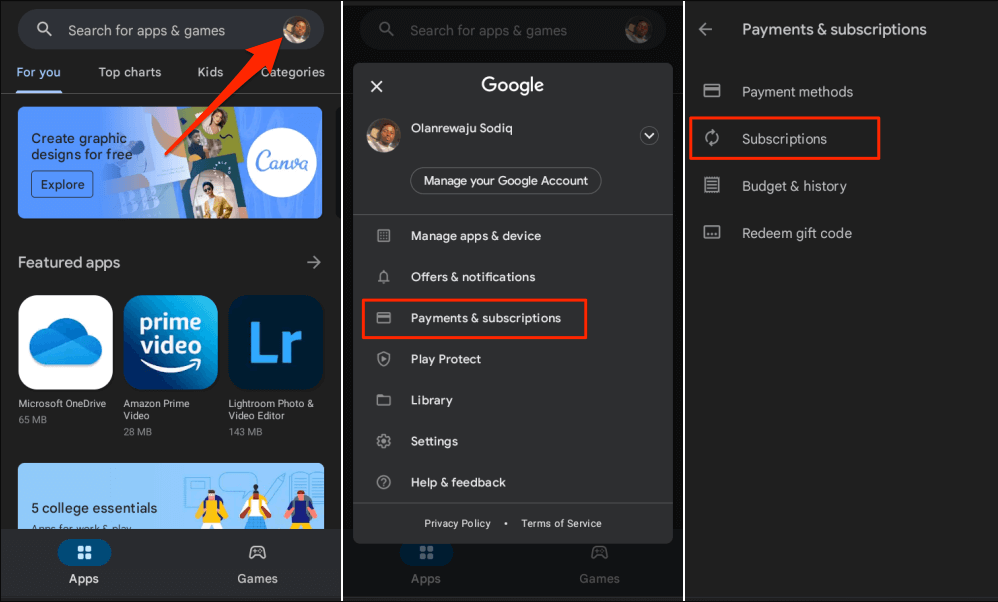
Bạn cũng có thể hủy đăng ký Paramount+ của mình thông qua trình duyệt web. Truy cập Trang web “Thanh toán và đăng ký” trên Google Play, đi tới tab Đăng kývà chọn Paramount Plus. Chọn Hủy đăng kývà làm theo lời nhắc để kết thúc đăng ký.
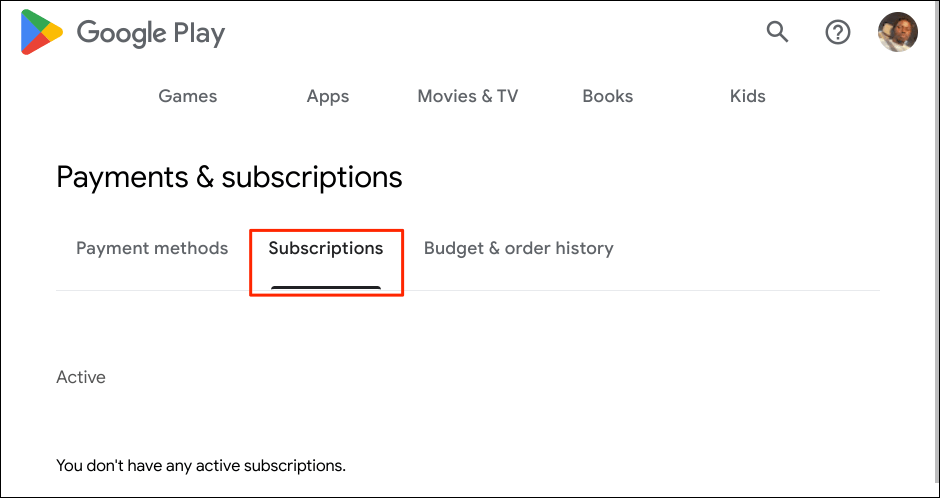
Hủy đăng ký Paramount+ trên Apple TV
Nếu bạn đã đăng ký Paramount Plus trên Apple TV của mình thì đây là cách hủy đăng ký.
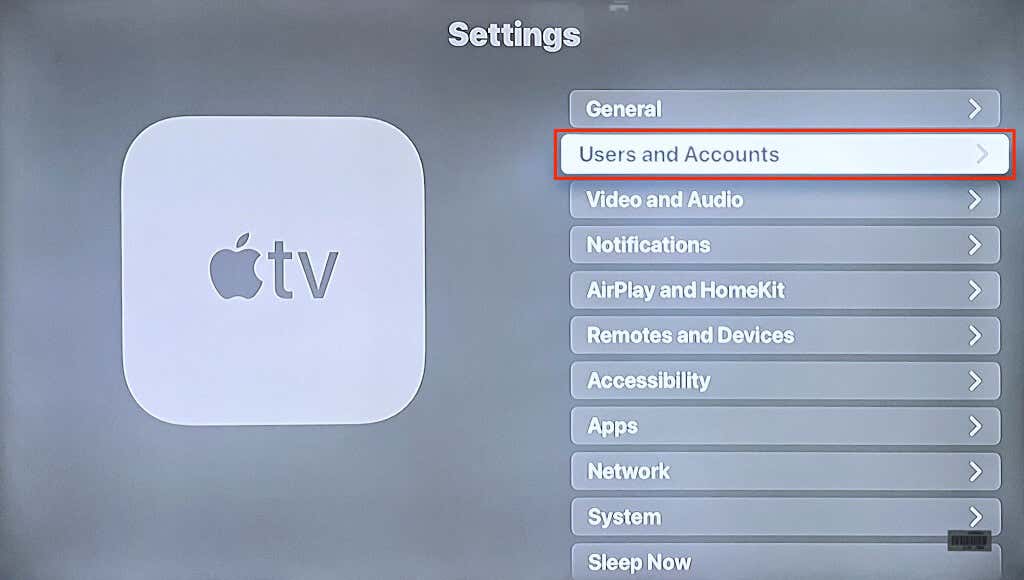
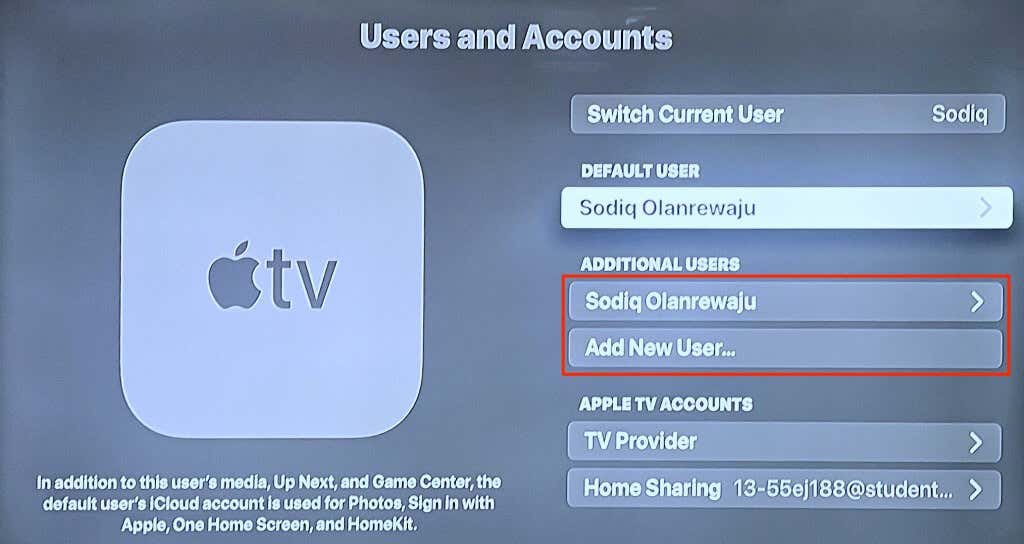
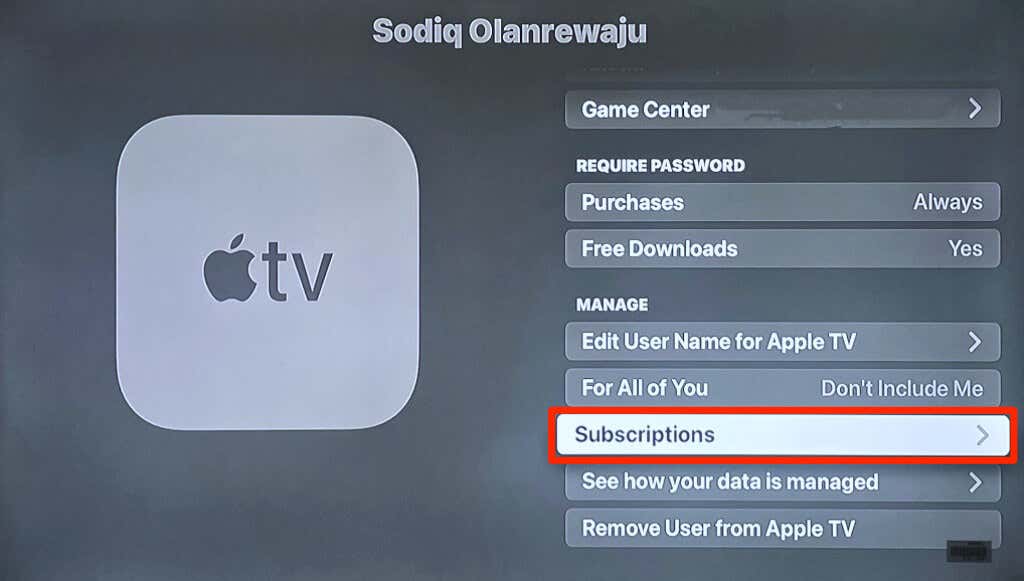
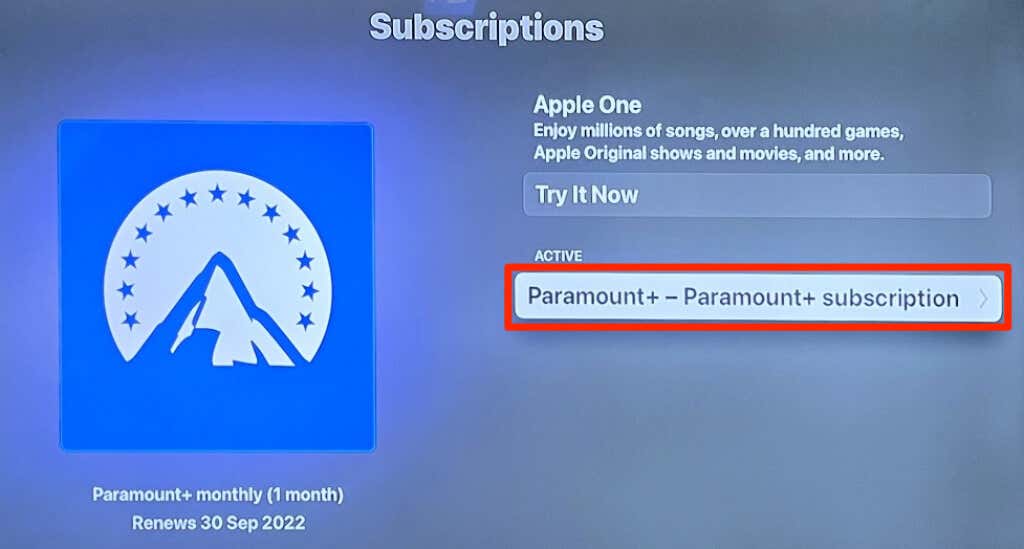
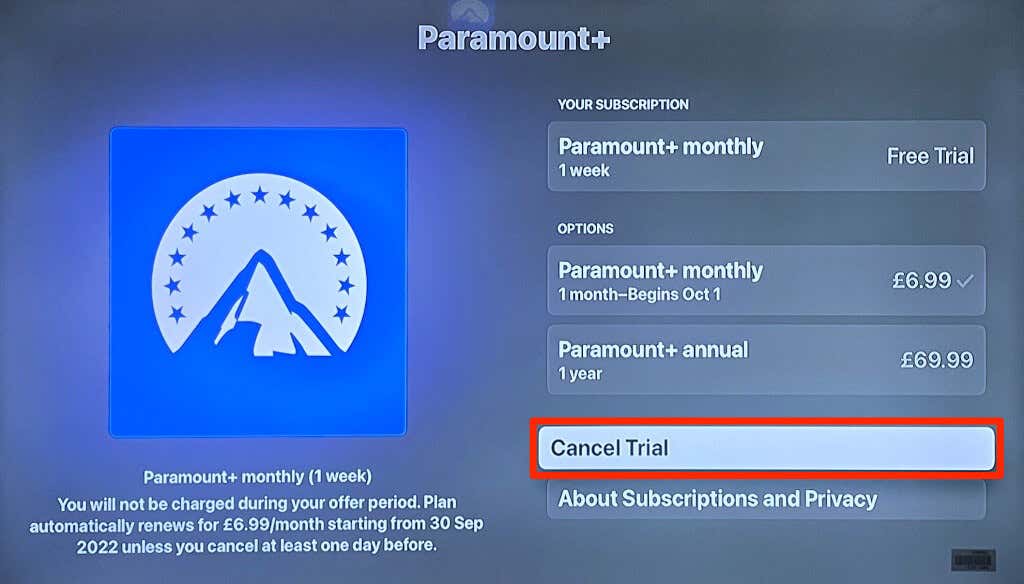
Hủy đăng ký Paramount+ trên Amazon Fire TV
Nếu bạn đã đăng ký Paramount+ trên Thiết bị truyền hình chữa cháy hoặc dưới dạng Tiện ích bổ sung Amazon Prime Video, hãy hủy đăng ký thông qua trang web Amazon.
Hãy liên hệ với Dịch vụ khách hàng của Amazon nếu bạn không thể hủy đăng ký Paramount+ của mình thông qua Prime Video.
Hủy đăng ký Paramount+ trên Roku
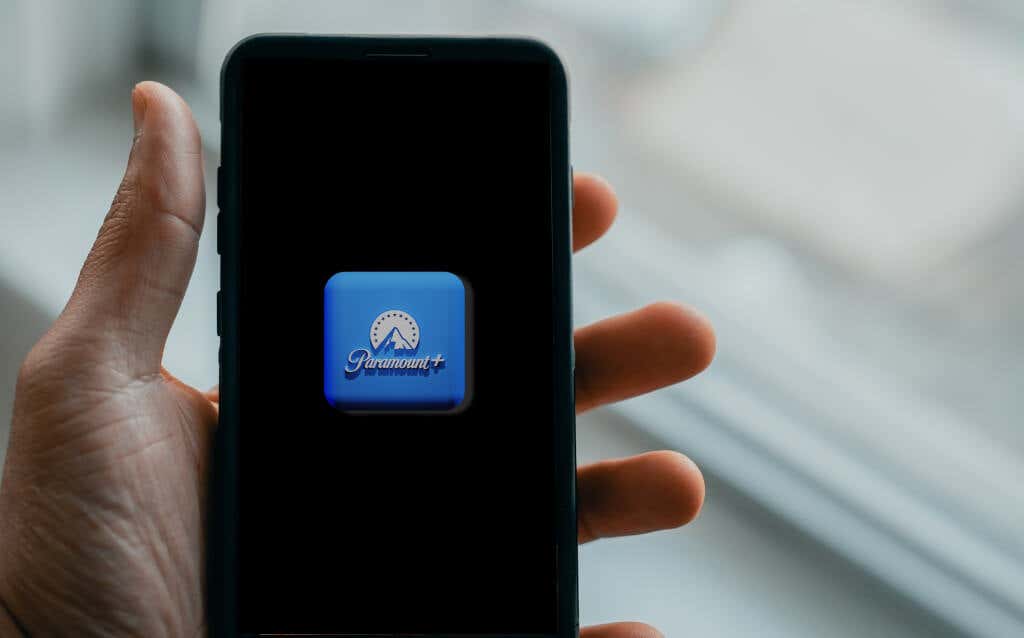
Đăng ký lại Paramount Plus
Việc hủy Paramount+ là điều hợp lý nếu dịch vụ phát trực tuyến không còn cung cấp loại nội dung bạn yêu thích. Nếu bạn hủy bản dùng thử miễn phí, hãy làm như vậy trước khi thời gian dùng thử kết thúc để bạn không bị tính phí. Nếu hủy đăng ký trả phí, bạn vẫn có thể truy cập Paramount+ cho đến ngày hết hạn.
Nhân tiện, bạn sẽ không được hoàn tiền một phần hoặc toàn bộ cho các đăng ký bị hủy. Bạn có thể đăng ký lại nền tảng này bất kỳ lúc nào thông qua thiết bị phát trực tuyến của mình hoặc trang web Paramount Plus. Hãy liên hệ với Paramount+ Hỗ trợ khách hàng nếu bạn cần trợ giúp quản lý đăng ký của mình.
.